懐かしのFFFTPの作者、sota氏によるフリーソフト【Backup】を導入したので紹介します。
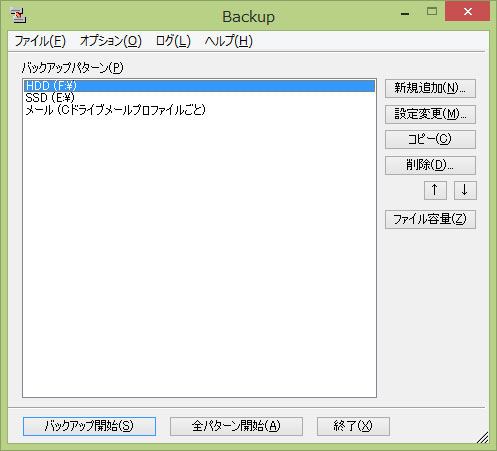
バックアップの自動化と、ミラーリング動作について、1年間運用してきたファイルサーバーで、BunBackupを試行錯誤してきましたが、結局うまく行きませんでした。これでは24時間運用のバックアップ用ファイルサーバーの意味が無くなってしまう(T_T)
懐かしのFFFTPの作者、sota氏によるフリーソフト【Backup】を導入したので紹介します。
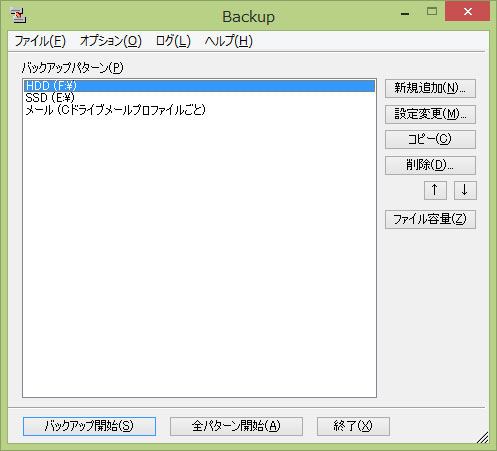
バックアップの自動化と、ミラーリング動作について、1年間運用してきたファイルサーバーで、BunBackupを試行錯誤してきましたが、結局うまく行きませんでした。これでは24時間運用のバックアップ用ファイルサーバーの意味が無くなってしまう(T_T)
結論から言うと、BunBackupによるミラーリングバックアップ(バックアップ元と先のデータを同じにする)をすると、バックアップ先のデータが全部消去されるという問題が解決できませんでした。バックアップ成功→新バックアップファイル以外は削除→バックアップ成功という具合を実行毎に繰り返すのがどうしても止められない状況・・・。2.5TBものデータが繰り返し操作されるのは苦痛でした。
要因として考えられるのは、ネットワーク越しのバックアップであること。次に、当初高速ファイルチェック機能を使っていましたが、いちいちDB再構築しないと削除ファイルが反映されないので使用をやめたこと。ネットワークログインのシステムがよくわからず、使用できなかったこと。(しかし、ちゃんと参照できる)
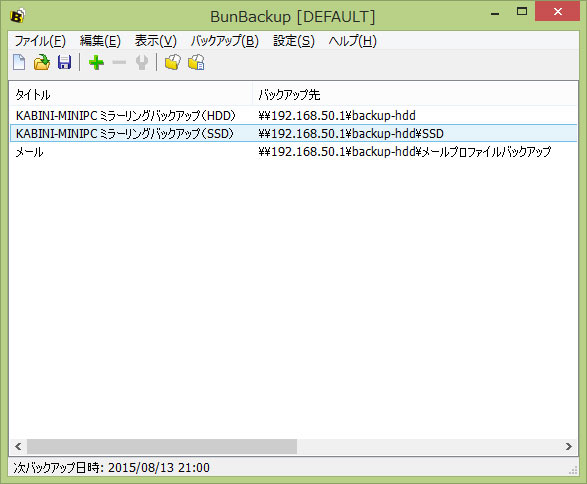
まあ、BunBackup作者が自動バックアップと、ミラーリングはトラブルの元なので使用を推奨しないという時点で使う気をなくしてしまったところがあります。
定期的にフリーのバックアップソフトについて探していてようやく見つけたものです。
BunBackupと似たような感じで、【パターン】というバックアップタスクを作ります。
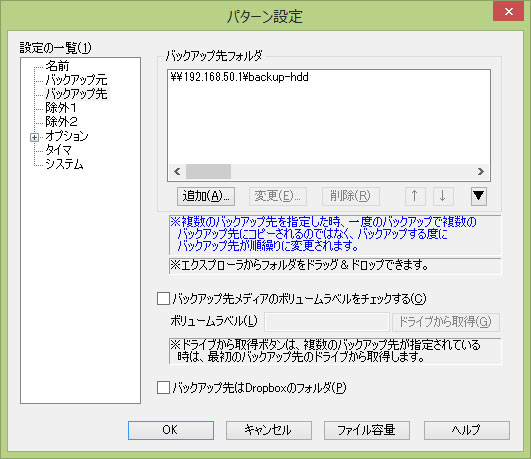
やることは次の通り。
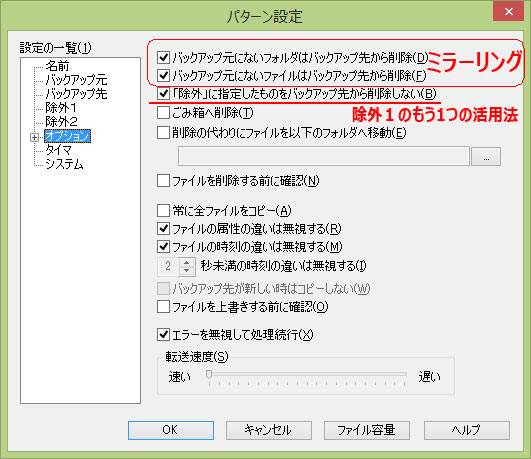 ここで、私の場合は全てミラーリングするため、次のように【パターン】間で削除し合わないようにする必要があります。このように、ルートにミラーリングを行うと、他のファイル・フォルダを削除してしまいますね。
ここで、私の場合は全てミラーリングするため、次のように【パターン】間で削除し合わないようにする必要があります。このように、ルートにミラーリングを行うと、他のファイル・フォルダを削除してしまいますね。
このとき、「除外」に指定したものをバックアップ先から削除しない機能を使い、「バックアップ元1」に無い「メールバックアップ」を削除しないように無視させます。
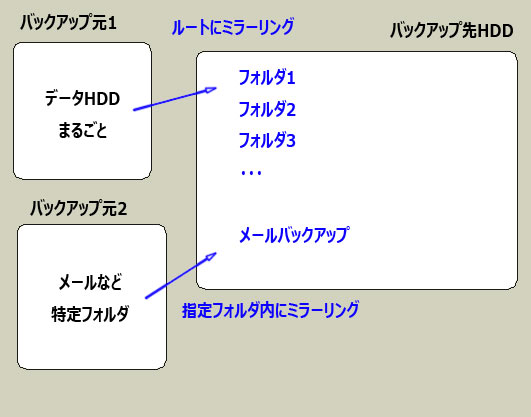
また、オプションに「バックアップ先にフォルダを一段作らない」という危険そうな設定がありますが、バックアップ元のフォルダをバックアップ先に作らせない設定のようです。上記で言うところの、【特定フォルダ】を【メールバックアップ】フォルダに作るかどうかということで、あまり重要ではないのでそのままフォルダを作らせています。
バックアップの開始、又は全パターン開始でスタートできます。
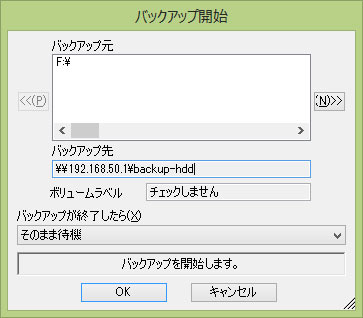
動作中の様子がわかりやすく、好感が持てます。

なお、自動化にはWindowsのタスクスケジューラを使います。説明は作者のホームページ上でOS毎に解説されているので割愛します(^_^;)
有償でシステム丸ごとバックアップができるAcronis True Imageといった選択もあるんでしょうが、どうも買う気になれません。ファイルをバックアップするという動作は単純だから・・・という先入観みたいなものがあるんです。自分でオリジナルソフトとして必要な機能だけ作るという手もありますからね。とは言え、作るのには大変時間がかかるしょう(^_^;)
結果、BunBackup以外の選択肢として、このBackupは中々良いと思いました。タスクスケジューラに登録してから丁度1ヶ月間経ちましたが特に問題無く、このまま年単位での経過を見ていくことになりそうです。
コメントする